Как написать на стене В Контакте
Обновлено — 29 января 2019 в 16:59
Каждый день пользователи социальной сети обмениваются интересными постами, полезными записями.
Один из эффективных способов передать важную информацию своим друзьям и знакомым — написать на стене В Контакте, что привлечёт их внимание.
Такая информация будет отображена в ленте новостей Ваших друзей. А, если Вы опубликовали пост на стене друга, то информацию увидят его друзья.
Как написать на стене В Контакте
1. Если Вы хотите написать на своей стене В Контакте, то на странице под основной информацией находим специальное поле:
В случае, когда Вы хотите написать на стене другого пользователя, то заходим на его страницу и видим точно такое же поле:
- Если в поле нельзя написать, то пользователь ограничил круг лиц, которые могут писать у него на стене;
2. Теперь пишем пост в этом поле и нажимаем на кнопку «Отправить»:
В пост можно добавлять не только текстовое сообщение но и:
Если нажать на иконку , то запись будет видна только Вашим друзья.
После опубликования можно закрепить запись на стене Вконтакте, чтобы она была всегда первой.
Как настроить стену в контакте
1. Чтобы настроить стену переходим в раздел «Настройки».
2. Далее переходим во вкладку «Приватность» и находим графу «Записи на странице».
3. Здесь можно прописать свои настройки: кто может оставлять записи на Вашей стене, кто их видит, кто может их комментировать и т.д.
Украшайте свою страницу интересными постами и делитесь ими с друзьями.
Как написать на стене Вконтакте другу
Как написать на стене В Контакте
Наверное, нет смысла объяснять, что если человек решил привлечь внимание своего друга к какой-то информации, то один из, наиболее, эффективных способов является именно возможность написать на стене в социальной сети.
Теперь, как написать на стене в контакте другу интересно для многих, а поэтому хотелось бы разобраться в данном вопросе более подробно, тем более что такую информацию увидит не только человек, которому она собственном предназначается, но и его друзья.
- В первую очередь нужно отметить, что есть небольшая разница между тем, как написать на стене вконтакте в группе, на собственную стену или же отправить сообщение на профиль друга. Если речь идет о том, чтобы написать на стене друга, то нужно зайти на его страницу и увидеть в верхней части стены чистое поле, в котором собственно и можно разместить нужную запись. Некоторые пользователи предпочитают закрывать стену, поэтому написать здесь другому человеку невозможно.
- Если стена все же открыта, то надо написать пост и нажать «Отправить». В качестве поста можно использовать не только обычные текстовые сообщения, но и аудиовидеозаписи, граффити, карты, заметки, таймеры, опросы.
В случае, когда пользователь прикрепил запись на своей стене, он всегда ее может изменить на протяжении 24 часов, а также сделать так, чтобы она всегда являлась первой.
Для того, чтобы Ваши посты собирали тысячи сердечек, подойдет — накрутка лайков вконтакте. Таким легким способом посты в группе или на страничке будут более популярны среди пользователей.
Если вы являетесь администратором группы или паблика, то накрутка групп Вконтакте — это отличный способ быстро и бесплатно вывести группу на ТОПовыми позиции и получить много новых подписчиков.
Как настроить стену вконтакте
- Сначала необходимо войти в раздел под названием «Мои настройки».
- Теперь переходим в пункт меню «Приватность», где необходимо найти графу, которая называется «Записи на стене».
- Этот пункт меню будет интересен тем, кто интересуется, как настроить приватность стены вконтакте. Здесь есть возможность или сделать стену полностью открытой или же ограничить возможность для некоторых пользователей оставлять записи.
Еще одной важной функцией данного параметра меню является возможность удалить полностью все посты, которые на данный момент присутствуют на стене.
Популярные статьи:
Как написать на стене Вконтакте?
На вашей персональной странице можно выкладывать записи. Для этих целей есть специальная информационная лента. Она называется стена.
В данном руководстве я хочу познакомить вас с этим инструментом, и объяснить, как он работает. Мы разберемся, как написать на стене Вконтакте, какие настройки можно выставить для публикаций и т.д.
Оглавление:
- Где находится стена?
- Как написать на стене Вконтакте
- Настройки приватности для стены в ВК
- Заключение
Где находится стена?
Перейдите на свою страницу в социальной сети. В правой части экрана, чуть ниже блока с фотографиями, расположена пользовательская стена. Здесь публикуются все ваши записи. При этом, самая свежая находится сверху списка. Если вы конечно вручную не закрепили выбранный пост (см. как закрепить запись вконтакте).

Как написать на стене Вконтакте
Для того чтобы перейти к публикации записи, перейдите к форме создания сообщения. В ней написано «Что у вас нового». Поставьте туда курсор мыши, и наберите нужный текст.

Вы можете добавлять необходимый контент. Для этого используйте кнопки, расположенные в нижней части редактора. Для использования доступны следующие вещи:
Добавьте нужный контент, выбрав соответствующий пункт в меню.
Есть возможность отключить комментарии для записи. Для этого наведите курсор мыши на значок шестеренки, и поставьте галочку напротив пункта «Отключить комментарии».
Рядом есть значок в виде замочка. При нажатии на него, ваша запись будет доступна для просмотра только тем пользователям, которые состоят у вас в друзьях.

Когда вы полностью подготовите запись для публикации, добавите весь необходимый контент, следует нажать на кнопку «Отправить». Ваш новый пост будет отображен на стене.
При необходимости, вы всегда можете внести правки (см. как редактировать запись в вк).
Настройки приватности для стены в ВК
Перейдите к себе на страницу, и откройте раздел «Настройки».

Теперь откройте вкладку «Приватность», и найдите блок «Записи на стене».

Здесь можно настроить параметры доступа к вашим записям.
Заключение
Читайте также:
Теперь вы знаете все нюансы создания и редактирования записей на стене Вконтакте. Делитесь с вашими друзьями и подписчиками интересной информацией.
Вопросы?
Вам помогла эта информация? Удалось решить возникший вопрос?
Понравилась статья? Пожалуйста, подпишитесь на нас Вконтакте!

Мой мир
Одноклассники
Google+
 Загрузка…
Загрузка…Здравствуйте, друзья!
Пост ВКонтакте – это текст, фото, песня или любая другая информация, опубликованная в сообществе или на стене личной страницы. Сообщения на стене в отличие от личной переписки позволяют донести послание большему количеству друзей, подписчиков или участников сообщества. Поэтому для всех, кто не знает, как сделать пост ВКонтакте, эта статья-инструкция обязательна к прочтению.
Как создать пост на стене личной страницы
Первым делом необходимо зайти на страничку ВКонтакте, на которой вы решили опубликовать материал. Поле для добавления новой записи находится под блоком с фотографиями. Чтобы сделать поле активным и начать набирать текст, кликните на зазывающую надпись “Что у Вас нового?”
Поле для создания нового поста есть не только на личной странице, но и на странице новостной ленты. Найти его можно в самом верху страницы.
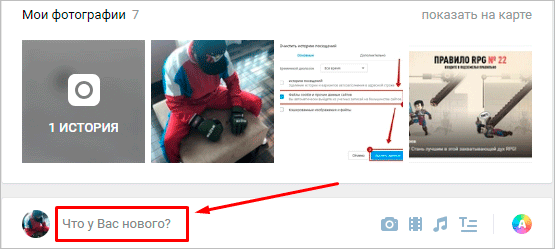
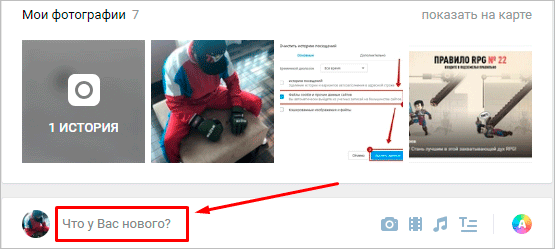
Если никаких элементов, кроме текста, вы не планируете добавлять, то напечатайте ваше сообщение и нажмите кнопку “Отправить”. Текст сразу же отобразится на стене.
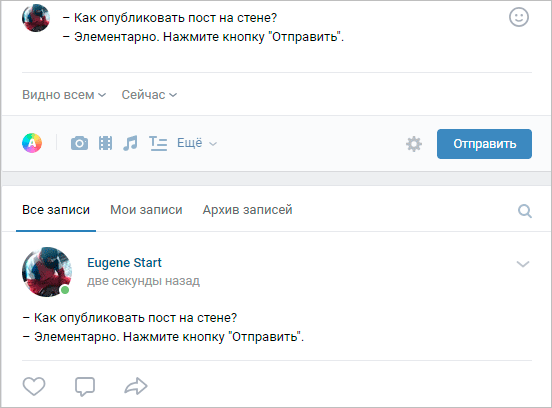
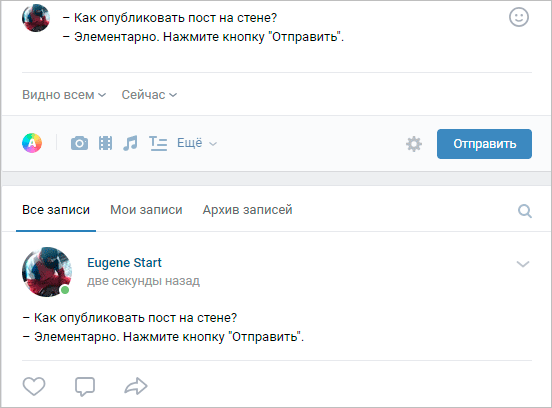
Кроме текста, запись может содержать другие материалы, которые можно найти на панели инструментов. Они сделают запись более заметной и привлекательной.
- Фотография. Прикрепите изображения из альбома, загрузите фото с компьютера или смартфона.
- Видеозапись. Есть возможность добавить ролик из списка ваших видеозаписей, загрузить видео с компьютера или вставить ссылку на видеоролик с другого сайта (например, с YouTube).
- Аудиозапись. В процессе создания текста вы не сможете загрузить песню со своего устройства, но сможете добавить композицию из списка ваших аудиозаписей или найти ее в ВК. Поэтому если хотите прикрепить свою песню, то предварительно загрузите ее на сервер ВКонтакте через страницу с аудиозаписями.
- Документ. Прикрепите любой файл в одном из поддерживаемых ВК форматов (doc, docx, fb2, png, jpg и др.) размером не более 200 МБ. Пользователи смогут просмотреть содержимое документа и при необходимости скачать файл.
- Статья. Набирать объемный текст в стандартном редакторе не очень удобно. Для статей большого размера лучше использовать специальное вложение “Статья”. Вы сможете оформить свои мысли в удобном редакторе, рассчитанном на создание объемных текстов. При переходе по ссылке пользователи увидят вашу статью в отдельном окне.
- Заметка. Этот инструмент отошел от своего первоначального предназначения. В последнее время он применяется для создания навигации в группе и вики-разметки. Подробности вы можете узнать в группе, посвященной этой теме – “Вики-разметка ВКонтакте”.
- Карта. С помощью карты можно отметить географическое положение события, о котором идет речь в тексте с точностью до дома.
- Граффити. Набор инструментов для создания простенькой надписи или серьезного рисунка и добавления его на стену.
- Товар. Если вы продаете товары или предоставляете услуги, то можете использовать инструмент “Товар” и запустить продажи прямо с вашей страницы или сообщества. Есть возможность прикрепить на стену созданный ранее товар или добавить новый.
- Опрос. Добавление публичного или анонимного голосования поможет вам собрать статистику или попросить у друзей и подписчиков помощи в принятии сложного решения.
- Постер. Отличный инструмент, который позволит добавить красивый фон к небольшому тексту на стене. Объем статьи должен быть менее 160 символов. В противном случае фоновая картинка пропадет, и останется лишь полотно текста.
- Эмодзи. Сейчас без смайлов не обходится практически ни один текст в социальных сетях. Вы можете добавить любое количество эмодзи в свой пост. А вот возможность добавлять стикеры отсутствует. Их можно отправлять только в комментариях и личных сообщениях.
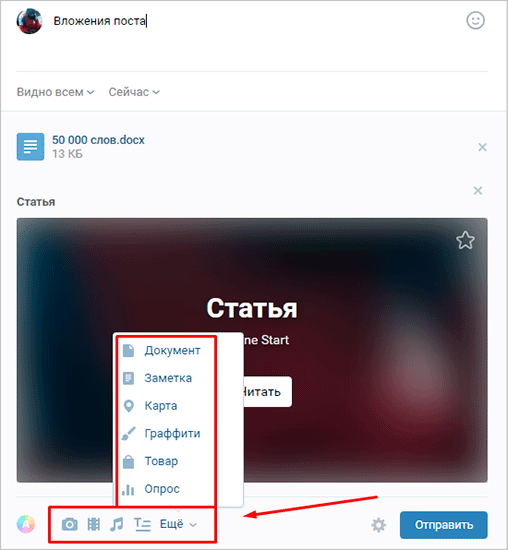
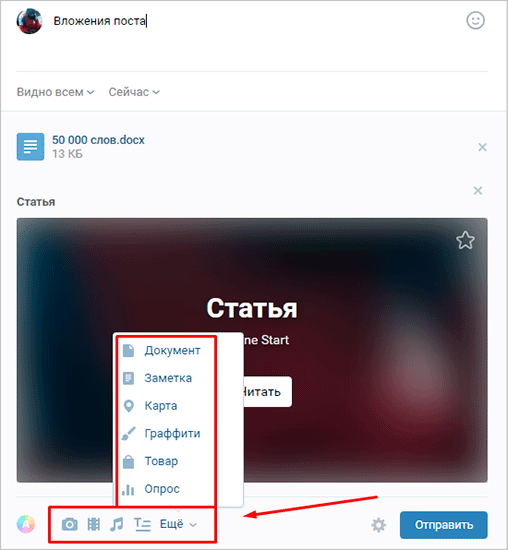
Не переживайте, если в процессе написания текста вам срочно нужно куда-то отлучиться. Весь набранный текст, прикрепленные фотографии, видеозаписи и другие вложения автоматически сохранятся в редакторе. Вы можете обновлять и закрывать страницу, переходить к другим разделам сайта и даже выходить из своего профиля. По возвращении ваш черновик будет в том же виде, в котором вы его оставили.
Размер одного поста не может быть более 16 834 символов.
Настройки перед публикацией
Создать пост очень просто. Куда сложнее оформить и настроить его так, чтобы он увлек вашу аудиторию и набрал много лайков. Оформление – это уже тема отдельной статьи, а вот с немногочисленными настройками мы разберемся прямо сейчас.
В настройках есть несколько опций, которые помогут отрегулировать параметры приватности, комментирования и времени публикации.
Приватность. По умолчанию опубликованная вами запись будет видна всем, у кого есть доступ к вашей странице. Чтобы ограничить аудиторию только друзьями, кликните на надпись “Видно всем” и установите галочку напротив пункта “Только для друзей”.
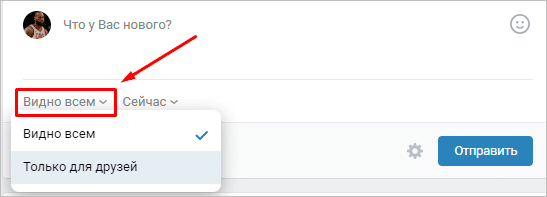
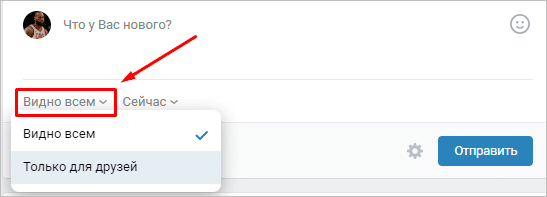
Комментирование. Вы можете полностью запретить комментирование вашей страницы в настройках приватности. Но если нужно ограничить возможность комментирования только одного поста, то это можно сделать прямо перед его выходом в свет. Просто наведите курсор на значок шестеренки и установите галочку возле пункта “Выключить комментарии”.
Уведомления. Чтобы не получать оповещение о каждом лайке, комментарии и репосте, поставьте галочку напротив опции “Не отправлять уведомления”. Она спрятана под значком шестеренки, как и опция выключения комментариев.
Если вы часто публикуете новые статьи, а ваши друзья и подписчики очень активно на них реагируют, то лучше заранее отключить оповещения в настройках приватности страницы.
Статью совсем не обязательно публиковать сразу. В ВК есть функция отложенного постинга.
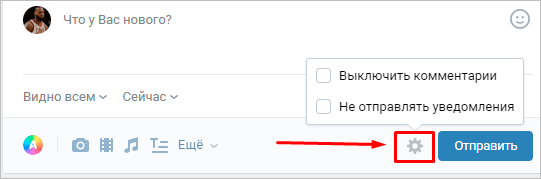
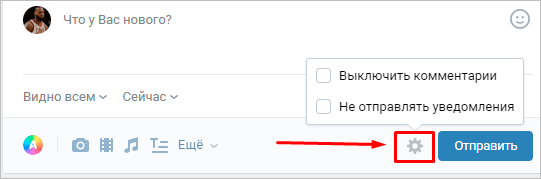
Редактирование и другие возможности работы с опубликованным постом
Случается, что публикация на стене выглядит не так, как хотелось бы, или спустя время обнаруживается неприятная ошибка или опечатка. В этом нет ничего страшного. В течение 24 часов после того, как вы выложили пост, его можно отредактировать.
Наведите курсор на стрелку в правой части опубликованной записи, а после выберите пункт “Редактировать”. Откроется редактор, в котором вы сможете изменить какую-то часть текста или даже написать его заново.
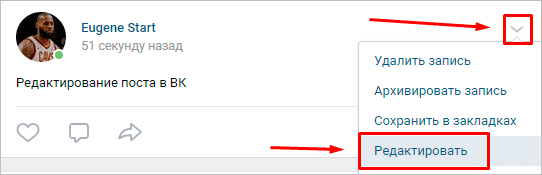
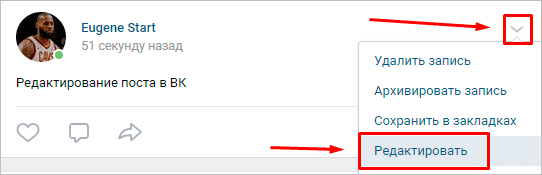
Неактуальные материалы на стене можно удалить в один клик. Кнопка удаления также спрятана под стрелкой в правом углу поста. У вас будет возможность восстановить публикацию сразу после того, как вы ее убрали. Ссылка на восстановление появится на месте удаленной записи и пропадет сразу, как только вы обновите страницу или перейдете на другую.
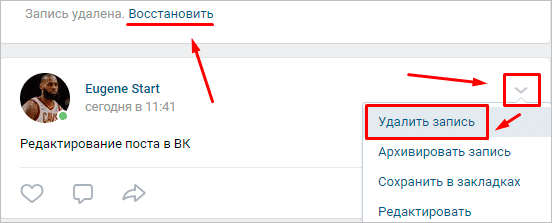
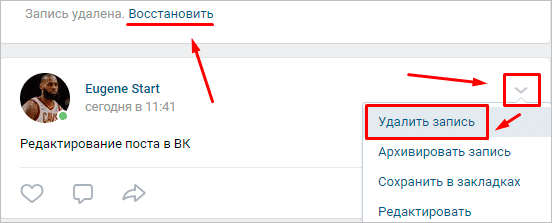
Учтите, что удаленный пост уже никак нельзя будет вернуть после обновления страницы. Если вы хотите сохранить информацию, но при этом убрать ее со стены, используйте инструмент архивирования. Опять же с помощью стрелки откройте меню управления постом и выберите пункт “Архивировать запись”. Никто, кроме владельца страницы, не сможет попасть в архив.
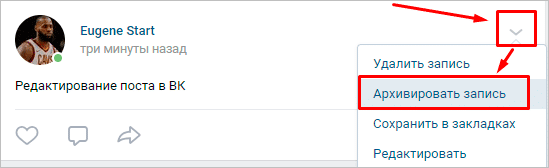
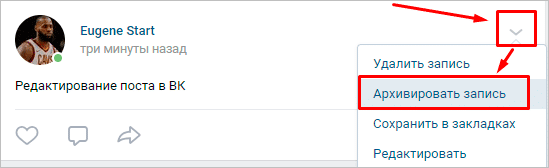
Создание поста в сообществе
Процесс создания и настройки поста в группе или сообществе мало чем отличается от процесса публикации на стене личной страницы. Разместить запись вы можете как в своем сообществе, так и в чужой группе при условии, что в настройках сообщества разрешены публикации от рядовых пользователей.
Зайдите в группу и найдите блок создания новой публикации. Кликните на поле с надписью “Напишите что-нибудь…” и наберите свое сообщение. Добавьте изображения, музыку, видео или любые другие вложения. Выберите время публикации и настройте параметры.
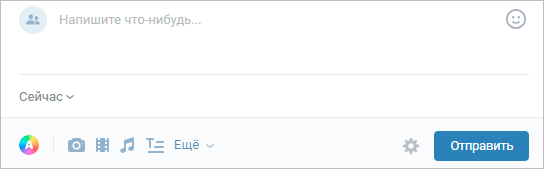
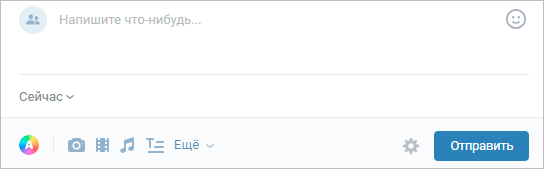
При публикации в сообществе, администратором которого являетесь вы, появляются некоторые дополнительные опции, которых нет в чужой группе. Наведите курсор на значок шестеренки и поставьте галочку напротив пункта “Публиковать от имени сообщества”. Если этого не сделать, то запись будет размещена от вас лично, а не от имени группы. После того как вы поставите галочку, станут доступны дополнительные параметры:
- Возможность включать и выключать комментарии.
- Делать авторскую подпись. Эта опция становится актуальной, если в сообществе несколько администраторов.
- Запретить уведомления о лайках, репостах и комментариях.
- Пометка “Это реклама”. Такая маркировка позволяет разделять рекламные публикации в вашем сообществе от контентных.
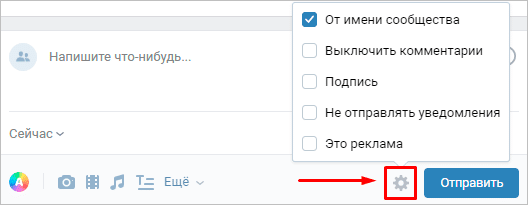
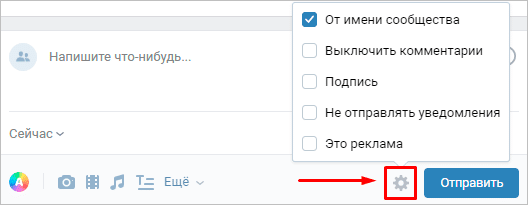
Заключение
Как видите, процедура создания поста довольно проста. Подбирайте интересные темы, публикуйте авторские фотографии и видеозаписи. Тогда вы получите максимум внимания со стороны друзей и подписчиков.
Обязательно подпишитесь на новости блога iklife.ru. Так вы всегда будете в курсе последних событий и обновлений сайта.
Как добавить запись на стену ВКонтакте

В рамках данной статьи мы детально рассмотрим процесс добавления новых записей на стену ВК, который не понятен многим пользователям.
Как добавлять записи на стену
Одним из вариантов размещения новых постов на стене является использование репоста записей. Данный метод подойдет только если нужная запись была ранее добавлена на сайт ВК без особых настроек приватности.
Читайте также: Как делать репост записей
Каждый пользователь данной социальной сети может закрыть доступ к своей стене, ограничив возможности просмотра постов. В рамках сообщества это возможно только путем изменения типа группы на «Закрытый».
Читайте также: Как закрыть стену
Способ 1: Публикация записей на личной странице
Главной особенностью данного метода является то, что в этом случае запись будет размещена непосредственно на стене вашего профиля. При этом вы сможете без проблем и каких-либо видимых ограничений редактировать ее в полном соответствии с личными предпочтениями.
Это — единственный метод, который помимо размещения записи позволяет вам установить некоторые настройки приватности.
Любой опубликованный этим способом пост может быть удален благодаря соответствующему руководству на нашем сайте.
Подробнее: Как очистить стену
- На сайте ВК через главное меню переключитесь к разделу «Моя Страница».
- Пролистайте содержимое открывшейся страницы до блока «Что у Вас нового» и кликните по нему.
- Заметьте, что на странице некоторых людей вы также можете добавлять посты, однако, в этом случае некоторые возможности, например, настройки приватности, становятся недоступными.
- В основное текстовое поле вставьте необходимый текст, используя ручной ввод или сочетание клавиш «Ctrl+V».
- При необходимости используйте базовый набор смайликов, а также некоторые скрытые эмодзи.
- С помощью кнопок «Фотография», «Видеозапись» и «Аудиозапись» добавьте нужные медиафайлы, предварительно загруженные на сайт.
- Также вы можете добавить дополнительные элементы через раскрывающийся список «Еще».
- Перед публикацией нового поста кликните по иконке замочка со всплывающей подписью «Только для друзей», чтобы установить ограниченные параметры приватности.
- Нажмите кнопку «Отправить» для совершения публикации новой записи на стене ВКонтакте.
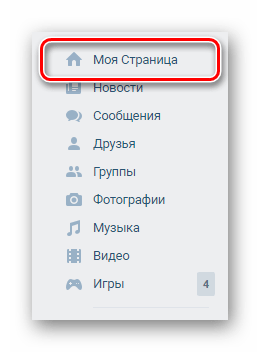
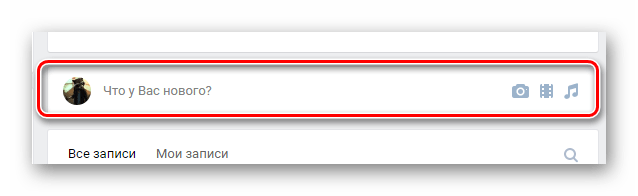


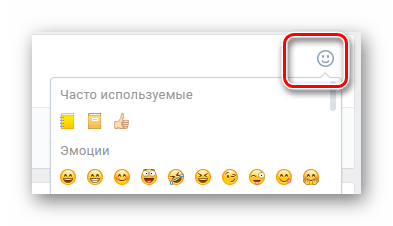
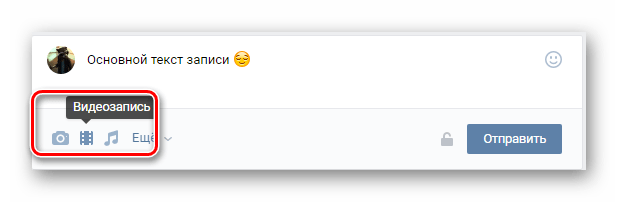

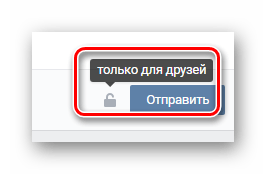

В случае возникновения необходимости вы можете отредактировать созданный пост без утраты каких-либо данных.
Читайте также: Как закрепить запись на стене
Способ 2: Публикация записей на стене сообщества
Процесс размещения записей в группе ВКонтакте достаточно сильно похож на ранее описанную процедуру за исключением некоторых особенностей. В основном это касается параметров приватности, а также выбора лица, от имени которого размещается пост.
Зачастую в группах ВК публикация записей происходит от имени сообщества с пользовательскими постами через «Предложить новость».
Читайте также: Как предложить запись в группе
Администрация паблика может не только публиковать, но и закреплять некоторые записи.
Читайте также:
Как вести группу
Как закрепить запись в группе
- Через главное меню сайта ВК перейдите к разделу «Группы», переключитесь на вкладку «Управление» и откройте нужное сообщество.
- Оказавшись на главной странице группы, вне зависимости от типа сообщества, найдите блок «Что у Вас нового» и нажмите на него.
- Заполните текстовое поле, используя существующие возможности, будь то смайлики или внутренние ссылки.
- Установите галочку «Подпись», чтобы под записью было размещено ваше имя как автора данного поста.
- Нажмите кнопку «Отправить» для завершения процесса публикации.
- Не забудьте перепроверить созданный пост на предмет ошибок.

Разновидность сообщества не имеет значения.
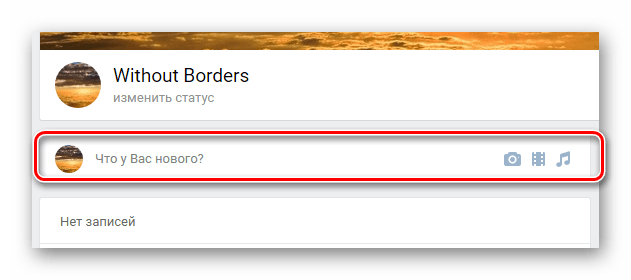
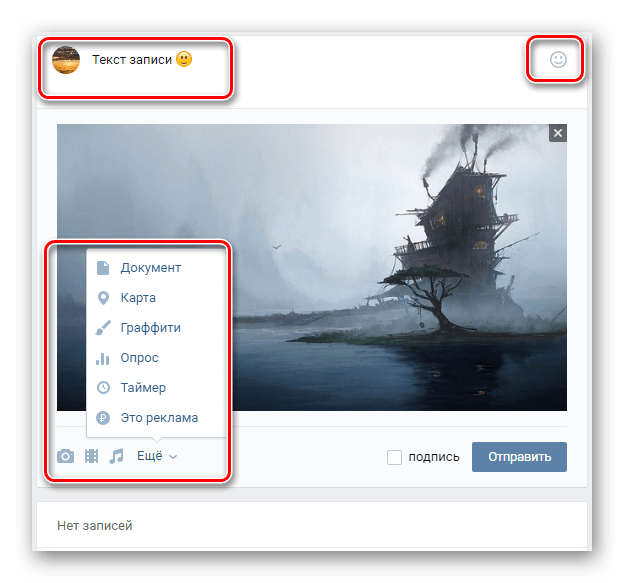
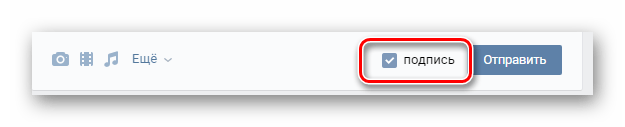
Если вам необходимо опубликовать запись исключительно от имени группы, т. е. анонимно, то данную галочку устанавливать не нужно.

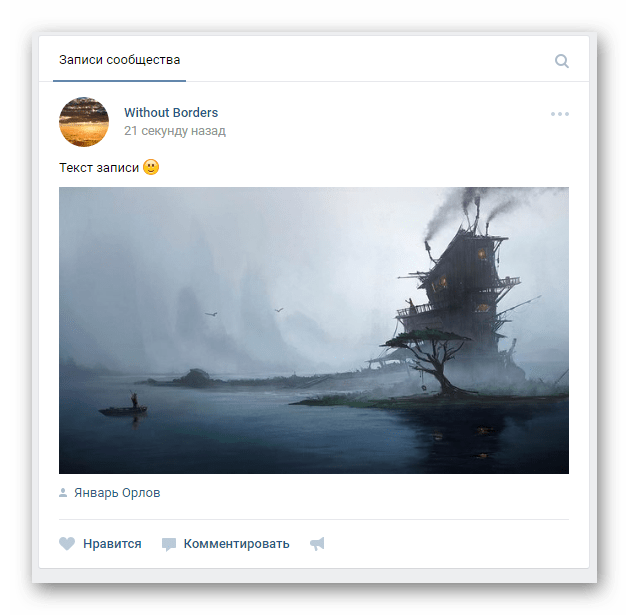
С уверенностью можно сказать, что при условии максимальной внимательности у вас не возникнет проблем, связанных с публикацией новых записей. Всего доброго!
 Мы рады, что смогли помочь Вам в решении проблемы.
Мы рады, что смогли помочь Вам в решении проблемы. Опишите, что у вас не получилось.
Наши специалисты постараются ответить максимально быстро.
Опишите, что у вас не получилось.
Наши специалисты постараются ответить максимально быстро.Помогла ли вам эта статья?
ДА НЕТПубликация записей на стене — один из основных вариантов, чтобы поделиться со своей аудиторией новой информацией. Это инструмент одинаково хорошо работает в группах, и на страницах пользователей.
В этой инструкции мы разберем процесс создания поста, и познакомимся с инструментами, которые доступны для нас в соответствующем интерфейсе.
Есть ли разница в создании поста в группе и на странице пользователя Вконтакте?
Интерфейс и процесс работы идентичен.
Если говорить о создании поста в сообществе, то здесь есть несколько дополнительных пунктов в настройке, позволяющие выбрать, от какого пользователя осуществляется публикация.
Таким образом, мы рассмотрим весь процесс только один раз — знаний Вам будет достаточно, чтобы постить новости на любой стене.
Создаем новый, красиво оформленный пост Вконтакте
Давайте разберемся, что вообще означает создание записи? По большому счету — публикация нового поста на стене. И неважно, какое информационное наполнение он имеет. Даже выложив одно единственное слово, или даже букву, будет достаточно.
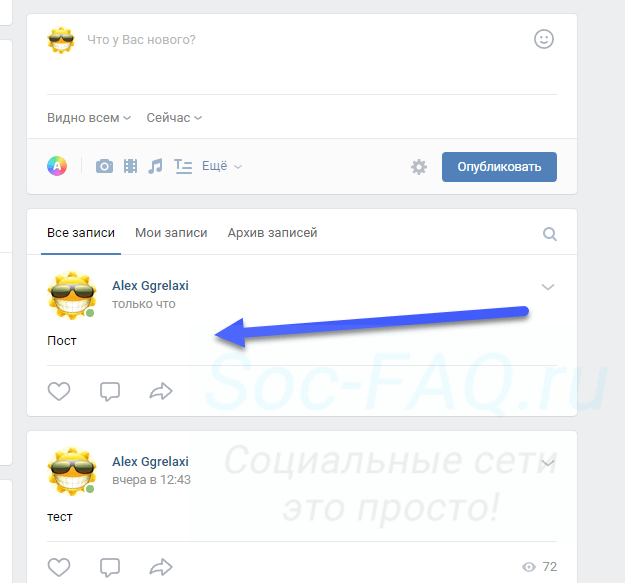 Новый пост на стене Вконтакте
Новый пост на стене ВконтактеНо чтобы понимать весь механизм, желательно разобраться в доступных функциях, которые есть в форме. Этим мы и займемся.
Как опубликовать запись?
Перейдите на стену, и щелкните курсором мыши в блок «Что у Вас нового?«. Введите здесь нужный текст. После этого нажмите на кнопку «Опубликовать«.
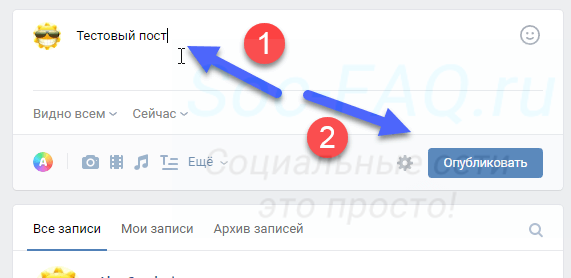 Кнопка для публикации поста
Кнопка для публикации постаС телефона процесс аналогичен. Только вместо кнопки, здесь галочка в правом верхнем углу экрана.
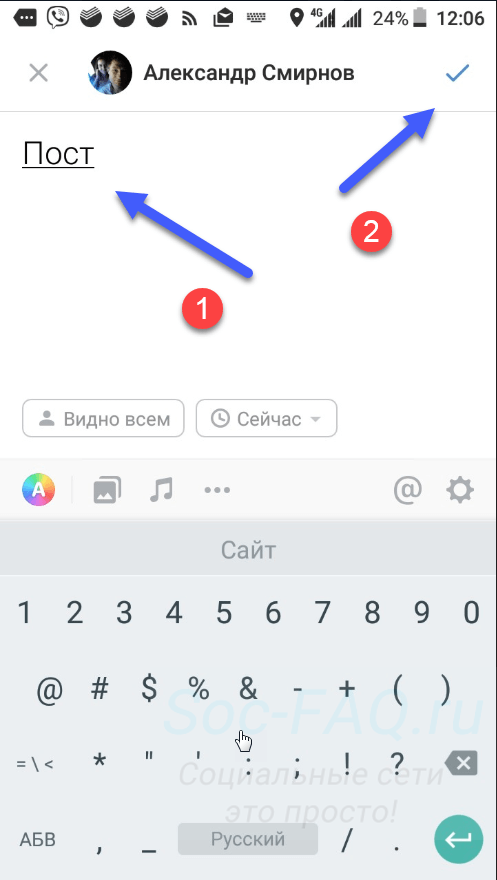 Создание новой записи с телефона
Создание новой записи с телефонаДоступ и время публикации
Мы с ваши уже разбирали, как добавить человека в черный список Вконтакте. Это позволяло полностью ограничить доступ к профилю, и записям на стене.
Но это чрезмерная мера. Достаточно воспользоваться инструментом, который сделает вашу запись доступной только для друзей. Ссылка доступна в форме создания записи. По умолчанию, она называемся «Видно всем«. Когда вы щелкните по ссылке, появится дополнительное меню. Здесь можно выбрать пункт «Видно друзьям«.
Рядом есть ссылка «Сейчас«. Она предназначена для установки времени публикации. Вы можете запланировать новую запись на определенное время. Достаточно нажать на эту ссылку, и указать дату и время. Запись будет храниться в запланированных, и появиться на стене в указанный срок.
Кстати, если вы запланировали запись, появиться еще одна ссылка. Она называется «Еще«. Щелкнув на нее, можно просмотреть архив планируемых постов.
На телефоне эти ссылки доступны в нижней части окна.
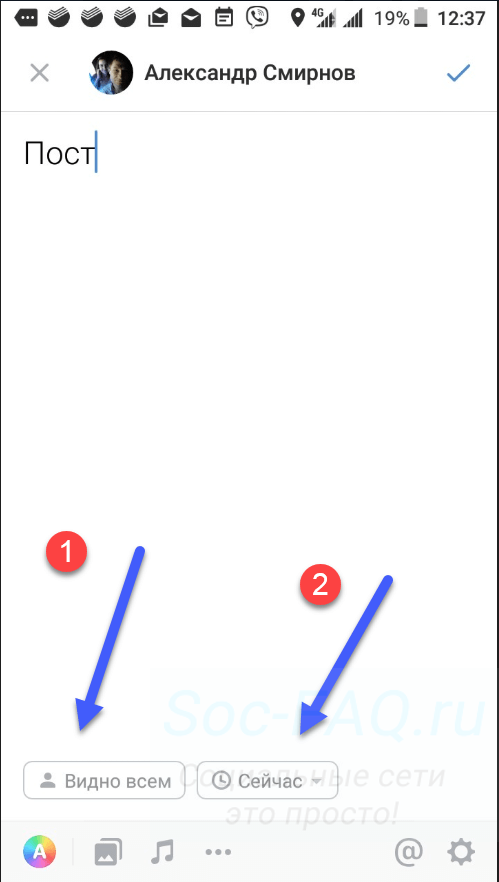 Параметры доступа и время публикации новости
Параметры доступа и время публикации новостиПубликуем красивый пост, добавляя постер
Недавно разработчики добавили новую функцию — постер. Это фон для вашей записи на стене.
Чтобы добавить его, щелкните на соответствующую кнопку в списке инструментов. Появиться выбор из доступных картинок. Вы также можете добавить свое изображение. Для этого нажмите на ссылку «Добавить фон«, и загрузите нужный файл.
После этого оформляйте и публикуйте запись.
В приложении все то же самое.
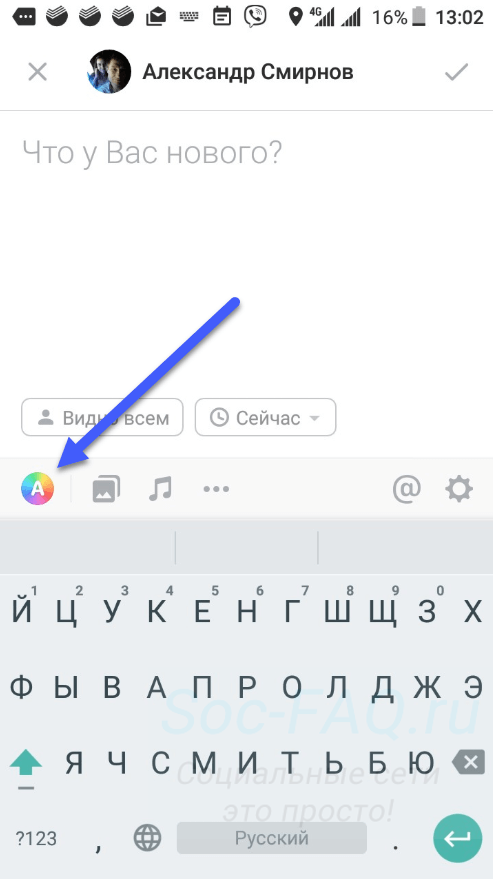 Добавляем посте к записи через приложение
Добавляем посте к записи через приложениеПрикрепляем контент — фото, видео и прочие материалы
Для оформления своих записей, вы можете добавлять большое количество мультимедиа контента и информационных материалов. Вот основной список:
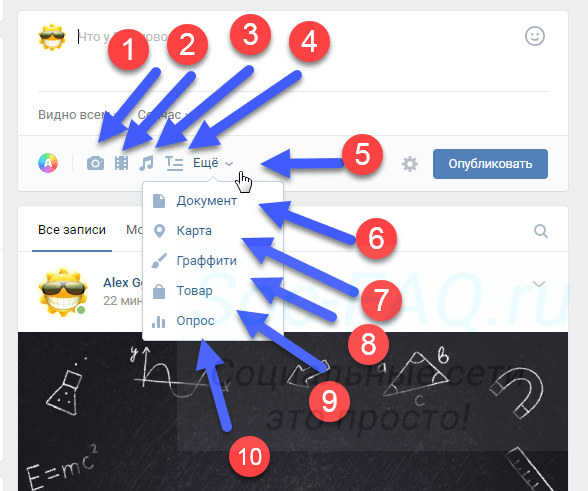 Список контента, который можно добавить к записи
Список контента, который можно добавить к записиЧтобы добавить соответствующий контент в свою запись, нажмите на нужную кнопку в нижней части формы. После этого Вам нужно будет выбрать файл, заполнить необходимые поля, или настроить блок в соответствии с его особенностями.
Давайте разберем этот процесс на примере добавления видео ролика к посту.
Представим ситуацию, когда нам нужно добавить Вконтакте видео с Youtube. У нас есть ссылка на нужный ролик. Действовать необходимо следующим образом.
Нажимаем на кнопку «Видеозапись«. В появившемся окне открываем вкладку «Добавить по ссылке«. И вставляем в форму ссылку на видео. Ролик автоматически загружается. Можно отредактировать название и описание. Для прикрепления к новости, нажимаем на кнопку «Добавить«. Дальше можно продолжать оформлять запись, либо сразу опубликовать ее.
Как вы уже поняли, с телефона по аналогии. Правда, там нет пары пунктов. Граффити нарисовать не сможете.
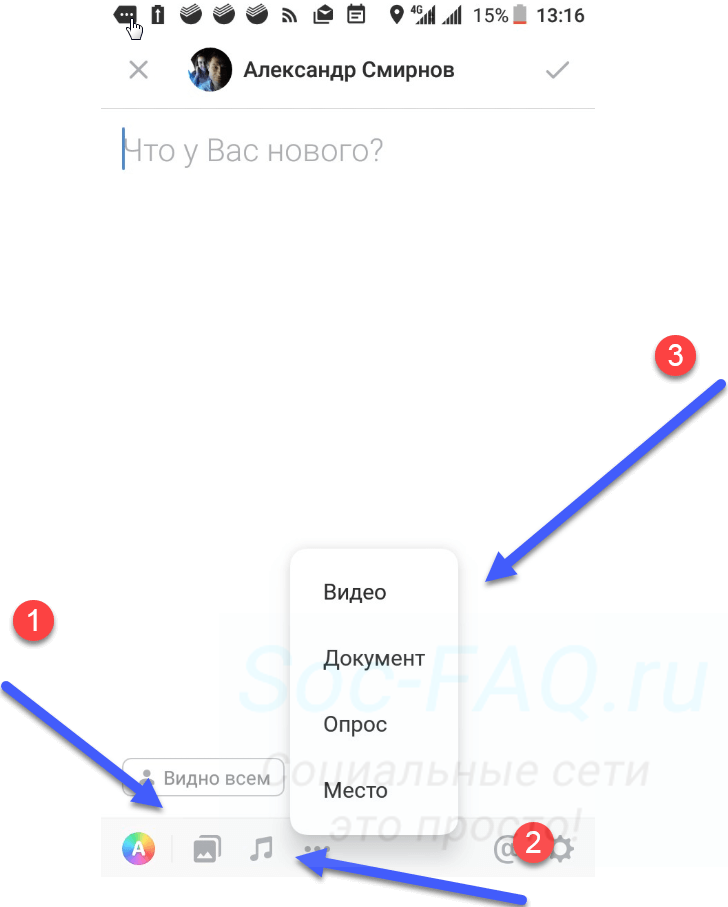 Добавление контента через приложение
Добавление контента через приложениеКомментарии, уведомления и источник
В списке доступных инструментов, есть значок «Шестеренка«. При нажатии на него, вы увидите три пункта:
- Выключить комментарии;
- Не отправлять уведомления;
- Указать источник.
Назначение первых двух пунктов, понятно из их наименования. Что касается источника — в наше время большое внимание уделяется авторским правам. И если вы используете в своей записи материалы, которые принадлежат другому человеку, можно указать ссылку на первоисточник.
Если работаем через приложение, при нажатии на значок «Шестеренка«, мы попадем на отдельную страницу. Здесь доступны все те же пункты.
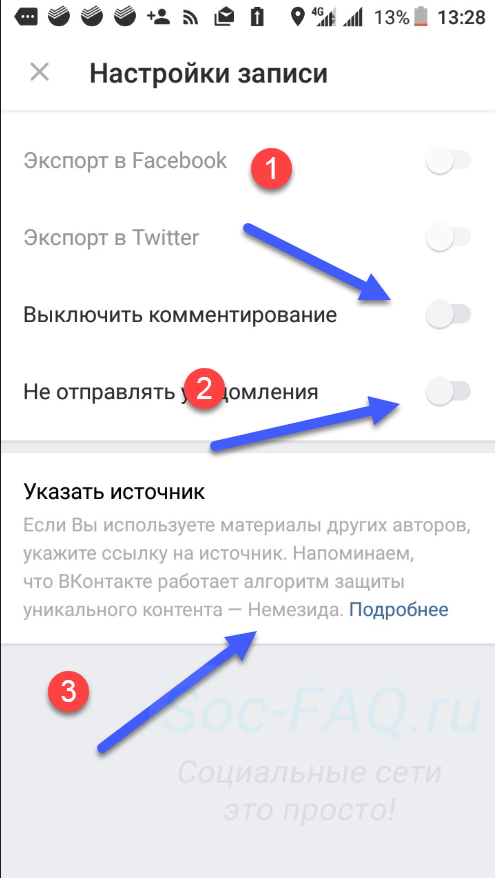 Редактируем дополнительные параметры с телефона
Редактируем дополнительные параметры с телефонаВставка смайликов
Вы всегда можете добавить смайлики к своей записи. Для этого щелкните по соответствующему значку, и в открывшемся списке выберите нужное изображение.
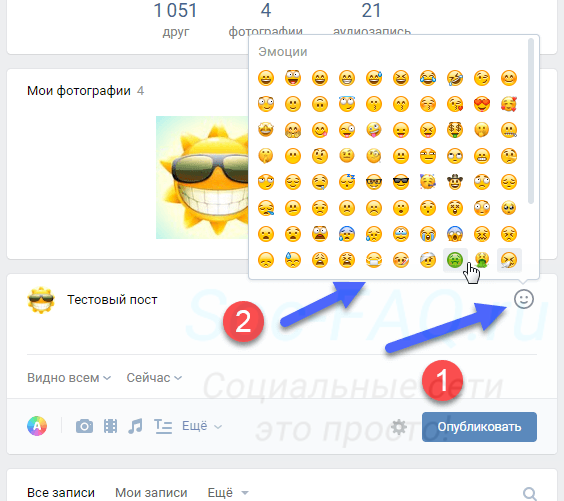 Добавление смайлика к записи
Добавление смайлика к записиА вот с этим пунктом на телефоне беда. Нет кнопки для добавления смайлика. Можно пойти альтернативным путем. В форму создания записи, вставьте код смайлика. После публикации он автоматически будет переведен в картинку.
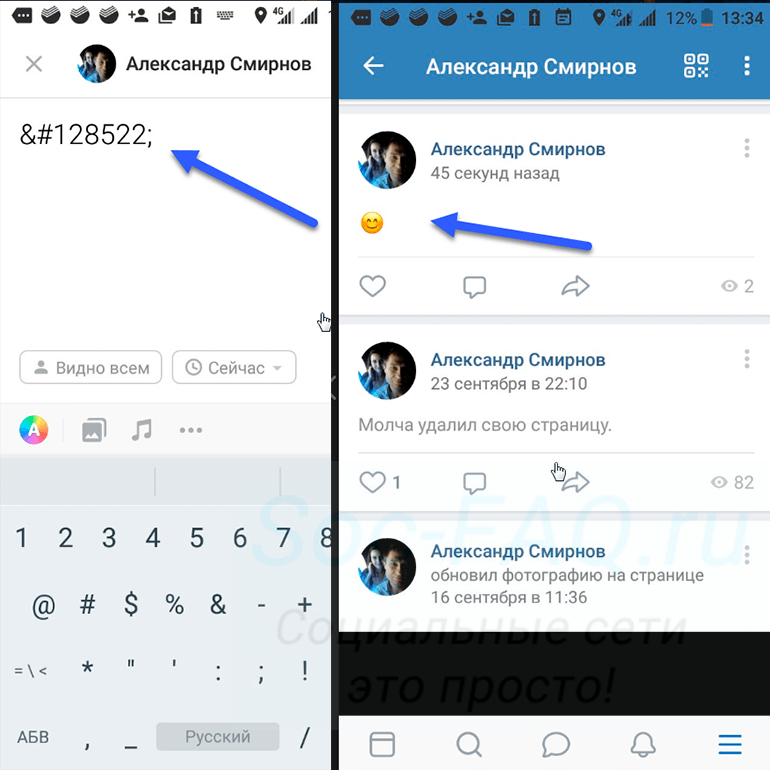 Добавляем смайлик к записи через приложение
Добавляем смайлик к записи через приложениеВ чем отличие публикации новой записи в группе?
Здесь доступны все те же инструменты. Вы можете закреплять запись, добавлять контент и смайлики. Но в этом списке нет возможности добавить товар. В сообществах это делается по-другому.
Главное отличие — вы можете к посту добавлять подпись и рекламную метку. Если это группа, тогда есть возможность выкладывать публикации от ее имени. В публичных страницах такой функции нет. Если она Вам нужна, можно перевести публичную страницу в группу Вконтакте.
Если хотим опубликовать через телефон, то из доступных функций будет только выбор автора публикации.
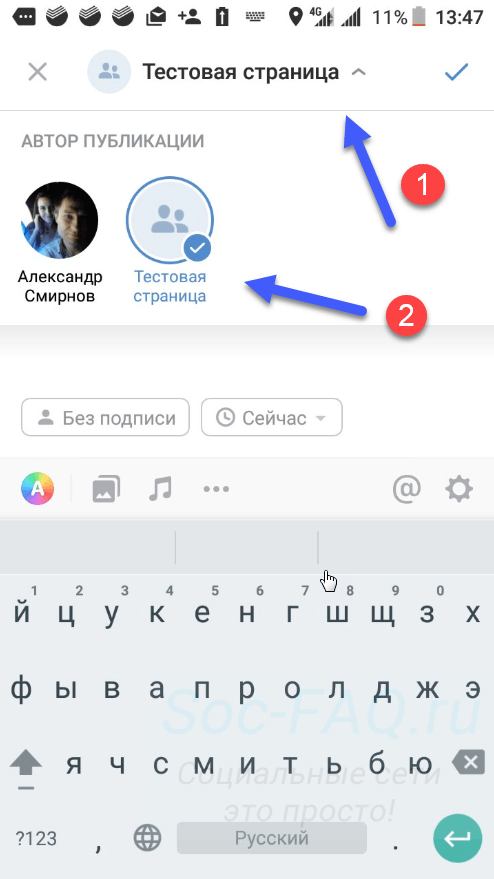 Выбираем автора публикации
Выбираем автора публикацииНе забывайте о том, что запись всегда можно закрепить на стене, чтобы она отображалась в верхней части списка публикаций. И вы можете предлагать ваши записи в группе. Если администрация их одобрит, они появятся среди доступного контента.
Видео гид. Как создать пост, запись и новость на стене Вконтакте
Как закрепить запись на стене Вконтакте
Вся информация, которая публикуется на стене пользователя или сообщества, называется «Запись» или «Пост«. Вы можете размещать самые разные материалы, оформлять их по своему желанию.
Как вы знаете, свежие записи отображаются в самом верху списка. Когда появляется новый пост, предыдущий спускается ниже в ленте.
Есть очень интересная функция — закрепление записи. С ее помощью мы можем важную информацию, надежно зафиксировать в верхней части ленты, чтобы ее гарантированно увидели гости и посетители (см. как узнать кто посещает мою страницу в вк). Теперь все новые публикации, будут отображаться ниже закрепленного материала.
Давайте научимся это делать.
Как закрепить запись на стене в группе Вконтакте?
Поскольку эту функцию чаще всего используют для сообществ (см. чем отличается группа от публичной страницы?), разберемся сначала с ними.
Во-первых, запись нужно создать. После этого можно переходить к ее фиксации в ленте. Делаем это в двух вариантах — с компьютера и через телефон.
Работаем в полной версии
Заходим на свою страницу Вконтакте, идем в нужную группу. Учтите, если она закрытая, то все материалы будут недоступны для гостей (см. как сделать закрытую группу Вконтакте). В том числе и закрепленный.
У нас в ленте уже есть тестовая запись. Будем работать с ней.
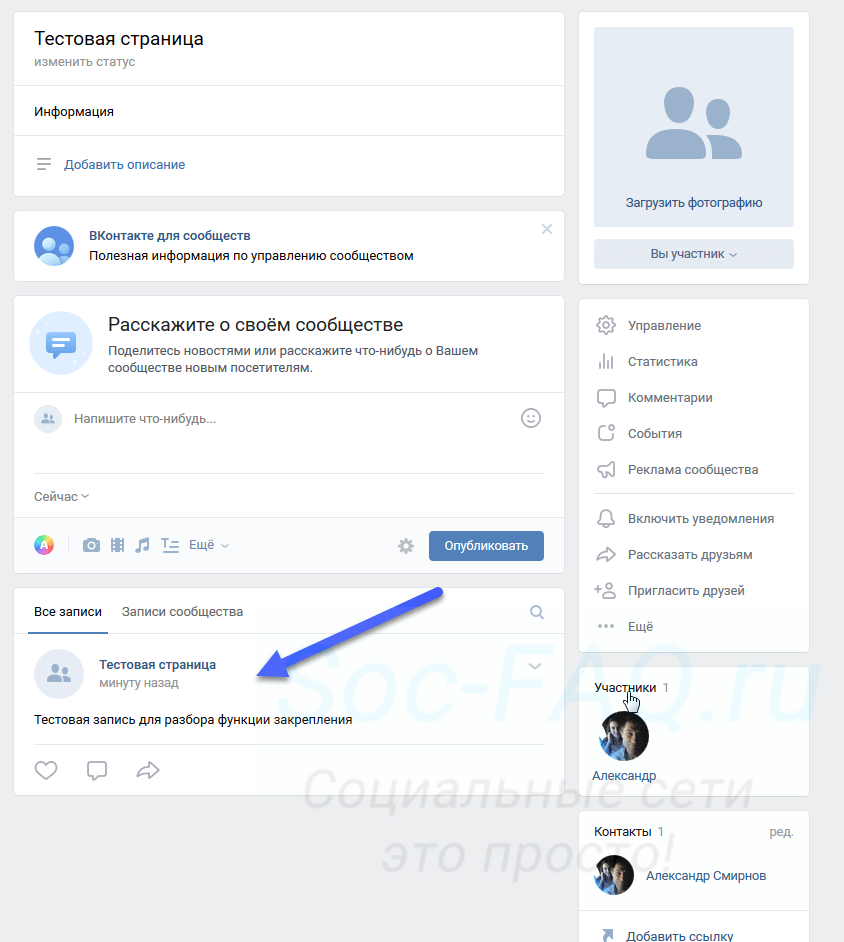 Тестовая запись на стене группы
Тестовая запись на стене группыОбратите внимание на блок с постом. В правом верхнем углу есть галочка, нажав на которую вы откроете дополнительное меню. Сделайте это, и выберите там пункт «Закрепить«.
Пост автоматически переместиться в самый вверх ленты публикаций. И будет иметь пометку «Закрепленный«.
Можно проверить — опубликуйте еще одну запись. Она будет показана ниже в списке.
Пробуем через приложение на телефоне
Открепляем запись из примера выше, и запускаем приложение Вконтакте на своем мобильном телефоне. Идем в список групп, и переходим в нужную. Обратите внимание — после открепления поста, он автоматически опустился ниже в ленте, где и должен располагаться, согласно времени публикации. Давайте поднимем его наверх.
Снова открываем меню в правом верхнем углу записи. И в списке щелкаем по пункту «Закрепить«. Обновляем и смотрим результат.
Наша запись переместилась на самый верх, и получила специальную пометку.
Теперь давайте научимся делать это на нашей стене
Создавать и закреплять записи, можно не только в сообществах. Эта функция доступна и часто используется пользователями, при работе с материалами на своей стене. Механизм ничем не отличается. Сейчас вы это увидите.
Сначала в полной версии
Снова идем к себе в профиль, и перемещаемся на стену. Здесь создаем тестовую запись. Дальше процесс закрепления по аналогии с группой. Открываем меню и выбираем пункт «Закрепить«.
Теперь с мобильного
Запускаем приложение на телефоне, переходим в свой профиль, и публикуем запись на стене. Теперь открываем меню в правом углу блока с новостью, и выбираем пункт «Закрепить«.
Как открепить запись?
Если материал, который вы фиксировали в ленте, больше не актуален, вы можете удалить его с верхних позиций. Для этого проделываем ту же самую операцию. Находим запись, открываем меню. Для закрепленного поста в списке доступных опций, будет пункт «Открепить«. Нужно нажать на него.
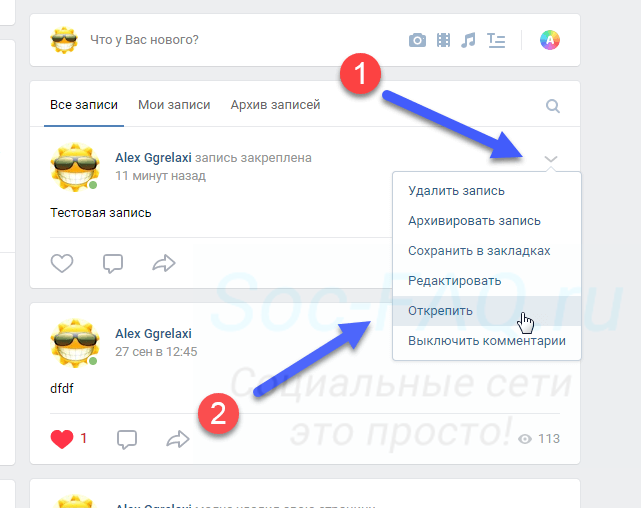 Выбираем в меню пункт, предназначенный для открепления записи
Выбираем в меню пункт, предназначенный для открепления записиПроцедура будет выполнена.
Видео гид. Как закрепить и открепить запись в группе и на стене Вконтакте
надписи на стене — Викисловарь
Английский [править]
Этимология [править]

Из библейской истории в 5-й главе Даниила, где во время праздника, проведенного царем Валтасаром, внезапно появляется рука и пишет на стене следующие арамейские слова: взвешены и разделены »(Даниил 5:25). Даниил интерпретирует слова как указывающие на падение Вавилонской империи.
Произношение [редактировать]
Существительное [править]
надписей на стене ( исчисляемых и неисчисляемых , множественного числа надписей на стене или надписей на стенах )
- (идиоматический) зловещее предупреждение; предсказание невезения.
Он мог видеть надпись на стене за месяца до того, как бизнес потерпел крах
- 1965 , Ноэль Трус, «Записка о« шестидесятых »», в «Лирика », Лондон: Уильям Хейнманн, OCLC 221087197 , стр. 361:
Однако, независимо от злых предзнаменований, пророческого отчаяния и слишком много, слишком много написав на стене , мне удалось написать две довольно веселые музыкальные комедии.
- 2011 , член парламента Прабхакаран, «Гоа не была поселенческой колонией, как Фолкленд», в письмах об Индии «Нью-Йорк таймс» не публиковала , Питсбург, Пенсильвания: RoseDog Books, → ISBN , стр. 43:
Португальцы отказались читать надписей на стене и цеплялись за свои колонии, в том числе в Индии.
- 2012 , Ян Недервин Питерс, «Глобальное перебалансирование: кризис и поворот восток-юг», Ян Недервин Питерсе и Джонгтае Ким, редакторы, Глобализация и развитие в Восточной Азии (Исследования Routledge в развивающихся странах; 2) , Нью-Йорк, Н.Y .; Абингдон, Оксон: Routledge, → ISBN , стр. 36:
Без сомнения, эти тенденции представляют собой «следующую большую вещь». Рассмотрим выборку из последних заголовков как надписей на стене : […]
- 2014 , Даниэль Карнахан, Манипулятор , [Блумингтон, Индиана]: Trafford Publishing, → ISBN , стр. 594:
Разве вы не видите последствий и надписей на стене для нашего будущее семьи?
- 2014 15 сентября, Ронда Кук, «Регулятор может настаивать на обязательном государственном обучении тазеров», в The Atlanta Journal-Конституция [1] , заархивирована из оригинала 25 октября 2016 года:
It доходит до того, что вы видите столько , пишущих на стене , где у нас может не быть другого выбора, кроме как вмешаться и сказать: «Да, вы будете тренироваться каждый год, и вы будете сообщать об этом обучении в POST», чтобы что нужно сделать правильно.
Замечания по использованию [править]
Как неисчисляемое существительное, эта фраза намекает на неопределенный набор зловещих указаний. Как исчисляемое существительное, единственное число относится к конкретному предупреждению.
Альтернативные формы [править]
Переводы [править]
См. Также [править]
,ПИСЬМО НА СТЕНЕ
Сегодня , пишущий — это на , , стена для этого удобного понятия. Запись — это на стена , следы на песке.Эти примеры взяты из Кембриджского английского корпуса и из источников в Интернете. Любые мнения в примерах не соответствуют мнению редакторов Cambridge Dictionary или издательства Cambridge University Press или его лицензиаров.
Больше примеров Меньше примеров
, пишущий — это на , стена , и, как мы знаем, некоторые люди более равны, чем другие, когда речь идет о правах человека. , пишущий — это на , , стена для этих школ. Он не исчезнет внезапно, но , пишущий , это на стена .Для большинства зайцев, которых преследуют , , пишущих , это на , стена в любом случае. Сигнал был подан и , записывающий , равен на , , стена для тех, кто хочет его прочитать.Очевидно, что , пишущий , это на стена , и можно ли удивляться, что это так? ,Лирика, содержащая термин: надпись на стене
Текст песни:
не должен есть Не бегай сегодня, ты можешь потерять сознание в жару Письма на стене , факты в книгах Ничто не потеряно, ничто не получено Это
Хорошо, я видел , пишущий на стене .Всю ночь я видел , пишущий на стене , Я видел , пишущий на стене . И вот, слышал это
писем на Письмо на стене Запись на , запись на на Письмо на стене Запись на , запись на на Письмо
на стене ? Вы видели, как пишет на стене ? Достигает для вас это звонки Вы видели, как пишет на стене ? Вы искали свое дело? Письменные
Надписи на стене , но я их вообще не вижу Думая, что это была моя вина Когда это ты делаешь неправильно Письма на стене о том, что вы ненавидите
написание на метро стены Мне жаль, что я никогда не звонил Я никогда не звонил или написал тебе Это глупо, потому что я хотел Ах да,
Письмо на стене брат Твоя жизнь в твоих руках Вам решать увидеть на на стене .Похоже тебе в глаза господин
хорошо Моя жизнь - это хорошая жизнь, чтобы вести Надпись на стене - это хорошая история для чтения Вы считаете меня доверчивым тигром Я знаю, что ты лжец Eatin
Это просто предупреждающий знак Потому что на на стене Письмо на стене Вы заключаете сделку, вы клянетесь, что это в последний раз Не внезапно
Финал с.Операционные системы. мы все проигнорировали Мы видели, как пишет на стене написание на стене Наука сумасшедшего Выходил из-под контроля За каждые
Это предзнаменование Это предзнаменование Это предзнаменование Сейчас! Письмо на стене Это не уйдет Это предзнаменование Вы просто работаете на автоматизации Сейчас!
Это предзнаменование Это предзнаменование Это предзнаменование Сейчас! Письмо на стене Это не уйдет Это предзнаменование Вы просто работаете на автоматизации Сейчас!
сеть (Монтана) Вы видите , пишущий на стене Держись за меня, и я буду держать тебя Вы видите , пишущий на стене Я принесу его обратно, принесу обратно,
на стене , Мы продолжаем стараться, чтобы сказать, что все это сделали.Мы не закончены, но писаний на стене , На этот раз в следующем году нас больше не будет. (о да) Обсуждение
Я думал, что достаточно , пишущих на стене Это не так сложно увидеть правду всего этого Последние кусочки нашей целостности сжимаются
знаю, что я говорил, вы не слышали звонок для пробуждения, о нет, В этом нет никаких сомнений, ну, , на стене , .Мир в
, пишущий на стене . Иногда ты делаешь то, что должен, Если ты вообще что-то делаешь. Иногда требуется грузовой поезд, а иногда -
сделай это снова) Должен сделать правильно, давай Если вы убедитесь, что вы подключены Письмо на стене Но если ваш ум заброшен Спотыкаться вы могли бы
мое имя Я вижу , пишущий на стене , Я не могу игнорировать эту войну, В конце концов, Для кого я живу? Я чувствую этот свет, это
написание на стене Господь говорил О нет, мы видели, как пишет на стене Как вы можете остановить нас? Проникнуть в богохульные цитадели Ох уж это
должен быть Письмо на стене Кажется навсегда Так как у нас был хороший день Письмо на стене Но я просто хочу, чтобы вы высоко
угадай что я дурак Не знать, что твое сердце стало жестоким Я вижу , пишущий на Стена (на стене ) Это не так уж сложно Читать между
папа строит другие планы Я схватил свои сумки, и я был свободен и связан И тогда я увидел , пишущий на стене Он сказал, что мы любим тебя, папа больше всего
ты сделал И я мог видеть , пишущий на стене Свидетельство маленьких рук Пикассо с фиолетовым карандашом И я пытался расстроиться Но я улыбался,
Вы собираетесь узнать, как обращаться с сопроводительным письмом. Но сначала представьте себе:
Менеджер по найму открывает ваше сопроводительное письмо. Она смотрит на это в течение полсекунды, прежде чем пнуть его в корзину.
Может ли адрес в сопроводительном письме помешать вашему шансу получить интервью?
Вы держите пари, что можете.
Этот менеджер имеет от 100 до 300+ сопроводительных писем и возобновляет чтение.Она уже не в лучшем настроении.
Не зная ее имени, есть целый ряд вещей, которые вы можете сделать неправильно, и только несколько способов сделать это правильно.
Вы хотите, чтобы она чувствовала себя хорошо от вас из слова № 1.
Это руководство покажет вам:
- Как адресовать сопроводительное письмо без имени.
- Способ № 1 для обращения с сопроводительным письмом.
- Кому адресовать сопроводительное письмо (с четырьмя замечательными приемами, чтобы узнать их имя).
- Верхние 4 ошибки сопроводительного письма обращаются.
Вот пример сопроводительного письма, сделанного с помощью нашего быстрого онлайн-инструмента сопроводительного письма. Хотите быстро написать вступительное письмо? Используйте наши шаблоны сопроводительного письма и создайте свою версию здесь.

Этот пример того, кому адресовать сопроводительное письмо без имени, сразу начнет ваши отношения. Теперь позвольте мне показать вам несколько способов сделать это идеально.
Узнайте, как сделать его коротким и точным.См. Наше руководство: Примеры коротких сопроводительных писем для быстрого заявления на работу
1
Как адресовать сопроводительное письмо без имени
Представьте, что вы читаете электронные письма.
Звучит уже весело, правда?
Один начинается: «Дорогой уважаемый джентльмен высокого уважения». Что еще хуже, тебя зовут Нэнси.
Конечно, вы не будете делать ничего глупого в деловом письме.Но если вы не знаете, как адресовать сопроводительное письмо без имени, вы можете звучать почти так же, как ушастый.
Первый и самый простой способ обратиться к сопроводительному письму без контакта?
Оставьте приветствие и начните с первого абзаца.
Обращение с сопроводительным письмом без приветствия
Обязательство Agilium по развитию сотрудников хорошо известно …
Почему это работает для обращения с сопроводительным письмом к неизвестному? Это избегает шансов сделать вещи хуже .
Обращение с сопроводительным письмом к «Уважаемому менеджеру по найму»
Уважаемый менеджер по найму,
Это еще один способ начать введение сопроводительного письма, если вы не знаете имени менеджера по найму , Фактически, 40% менеджеров предпочитают «Уважаемый менеджер по найму» любым другим приветствиям.
Это идеально? Но это невидимо Это позволяет менеджеру получить доступ к важной информации в вашем письме, например, почему ваше резюме такое удивительное.
Чтобы получить лучший способ отправить сопроводительное письмо без имени, вам понадобятся конкретные данные.
Я покажу вам способ сохранить карьеру, чтобы сделать это дальше.
Pro Совет: Вы должны использовать «дорогой» в адресе сопроводительного письма? Это распространено и принято. Если вам это не нравится, оставьте это и просто скажите «Менеджер по найму».
Хотите сэкономить время и подать заявку на профессиональную работу за считанные минуты? Вот образец сопроводительного письма и соответствующее резюме, сделанное с нашим составителем резюме и сопроводительного письма. Напишите свое сопроводительное письмо и резюме здесь.


Резюме и образец сопроводительного письма для заявления о приеме на работу. См. +15 резюме и шаблоны сопроводительного письма и создайте заявку на работу здесь .
Один из наших пользователей, Никос, сказал:
[я использовал] хороший шаблон, который я нашел на Zety. Мое резюме теперь одной страницы , а не три . С такими же вещами.
Создайте свое резюме сейчас
Готовы пройти мимо вопроса «кому вы адресовали сопроводительное письмо»? Нужны отличные советы и советы, чтобы написать все это? См. Наше руководство: « Как написать сопроводительное письмо [Полное руководство с примерами] »
2
ЛУЧШИЙ способ адресации сопроводительного письма без имени
«У этого заявителя явно есть мозг.«
Что если я дам вам кнопку, и, нажав ее, вы можете заставить менеджера по найму произнести слова, указанные выше?
Если вы просто хотите узнать, как обращаться с вашим письмом без имени, примеры, приведенные выше, будут работать.
Чтобы передать высокую компетентность с самого начала, используйте конкретные данные, например:
Кому адресовать сопроводительное письмо к [The Best Way]
Отправьте свое сопроводительное письмо менеджер по найму, даже если письмо пройдет через рекрутера.
Вот пять примеров того, как обратиться к кому-либо в сопроводительном письме, если вы не знаете его имени.
- Уважаемая команда по набору персонала менеджера проекта,
- Уважаемый менеджер по найму менеджера по продажам,
- Комитету по поиску клиентов,
- Подбор персонала по компьютерным наукам Team,
- Уважаемый руководитель отдела кадров отдела программного обеспечения,
Pow.Где-то в голове менеджера по найму есть переключатель, и он просто переключился на «Обратите внимание».
Почему эти примеры работы с сопроводительным письмом работают?
Они показывают, что вы не просто разыгрываете резюме из картофельного ружья. Вы на самом деле имеете некоторое представление о том, что происходит в компании.
Pro Совет: Знание имени менеджера по найму — это лучший совет для обращения с сопроводительным письмом. Я покажу вам шесть фантастических трюков.
Хотите пройти мимо того, как адресовать сопроводительное письмо и перейти к первому абзацу? См. Это руководство: «Как создать сопроводительное письмо: образец и полное руководство [20+ примеров]»
3
Как найти имя менеджера по найму без детектива
Плохой сон:
Вы отправили сопроводительное письмо в «Уважаемый менеджер по найму». Менеджер изобразил бровей.Она сложила ваше резюме в маленький треугольник и бросила его в мусорное ведро.
Ну, это, вероятно, не произойдет.
Тем не менее, если вы ищете, как наилучшим образом обратиться к сопроводительному письму, это с именем.
Вы знаете это, но вы не мисс Марпл. У вас нет времени, чтобы показать фотографию менеджера вокруг кофейни.
Итак, сделайте следующее:
Как узнать, кому адресовать сопроводительное письмо
Не создавайте общий адрес письма, пока не попробуете эти советы, чтобы найти имя :
Дважды проверьте размещение вакансии. Убедитесь, что имя не в нем. Если это так, и вы пропустите его, у вас на лице будет достаточно яйца, чтобы приготовить двойной омлет.
Проверьте адрес электронной почты в описании вакансии. Если это [email protected] , выполните поиск в Google для «p fudderman» и «amible.com». Скорее всего, вы найдете полное имя вашего менеджера.
Проверить LinkedIn. Предложения работы на LinkedIn часто идентифицируют того, кто сделал объявление.Кроме того, посмотрите на страницу компании или выполните поиск компании в LinkedIn.
Проверьте веб-сайт компании. Попробуйте найти начальника отдела на странице персонала компании.
Спросите друзей. Вы можете использовать LinkedIn, чтобы проверить, есть ли у вас контакты в компании. Раскрытие в Facebook тоже может сработать. Если у вас шесть градусов от Кевина Бэкона, вы, вероятно, еще ближе к менеджеру по найму.
Звоните. Если ничего не помогает, позвоните портье и спросите, кто является контактным лицом.
Используйте заголовок в вашем адресе
Если у менеджера по найму есть звание, например, доктор, профессор, преподобный или капитан, используйте его вместо имени. Она заметит уважение, и это даст ей хорошее чувство.
- Уважаемый доктор Стеубен,
- Уважаемый профессор Луков,
Pro Совет: Все еще не можете найти имя менеджера по найму? Не паникуйте.Просто воспользуйтесь одним из наших превосходных советов, приведенных выше, чтобы указать сопроводительное письмо без имени .
Закончено ли ваше сопроводительное письмо, и вам нужно его закрыть? См. Наше руководство: « Как закончить сопроводительное письмо [Полное руководство с примерами] »
4
Как обратиться с сопроводительным письмом к мисс или миссис.
Изобразите карандаш ,
Здесь полно следов укусов.
Вы положили их туда, потому что не уверены, использовать ли «Мисс» или «Миссис».»
Ммм. Графит.
Она замужем? Не так ли? Вы не хотите ее оскорблять.
Из-за гендерных правил трудно понять, к кому обратиться с сопроводительным письмом.
Хорошая новость заключается в том, что «г-жа» прекрасно работает и не комментирует семейное положение.
| правильно |
|---|
Уважаемая г-жа Пассалаква, |
| неправильно |
|---|
Уважаемая мисс Пассалаква |
Уважаемая г-жаPassalacqua |
Не используйте «Мисс» или «Миссис». если вы не знаете, менеджер предпочитает их.
Вы также можете использовать первое имя или первое и последнее вместе.
- Дорогая Карен Пассалаква,
- Дорогая Карен,
Pro Совет: Не знаете пол рекрутера? Такие имена, как Пэт и Адриан, могут быть хитрыми. Взгляд на фотографию профиля LinkedIn может прояснить путаницу.Или используйте оба имени.
Нужно знать, как обращаться с общим сопроводительным письмом? См. Это руководство: Как написать письмо о заинтересованности [Полное руководство и 15+ примеров]
5
Какой правильный формат адреса сопроводительного письма?
Визуализируйте окончательный успех:
Вы получили работу. Вы зарабатываете толстую зарплату. Ваше качество жизни заставит Марка Цукерберга ревновать.
Это потому, что вы использовали правильный формат сопроводительного письма?
№
Знание того, как обращаться с сопроводительным письмом в правильном формате, — это просто способ выглядеть неаккуратно.
Но это поможет вам пройти собеседование.
Напишите свое имя и адрес в левом верхнем углу.
После пробела введите дату.
После еще одного пробела напишите адрес менеджера по найму.
Добавьте еще один пробел, а затем приветствие.
Барретт Миллер, специалист по информационным технологиям
3367 Jewell Road
Миннеаполис, MN 55415
11/2/17
0
0
0
Ideonix, Inc.
341 Lodgeville Road
Миннеаполис, MN 55415
Уважаемый менеджер по найму ИТ,
я заинтересован поскольку…
Как написать сопроводительное письмо Адрес электронной почты
Нужно знать, как обращаться с сопроводительным письмом при отправке электронного сопроводительного письма?
Если вы форматируете электронное письмо, начните со строки темы из 6-10 слов.
Используйте приветствие, добавьте пробел и начните письмо.
Строка темы: Заявление о приеме на работу для сестринского дела, по рекомендации Грегори Торреса
Уважаемый докторAppleton,
Когда мистер Торрес рассказал мне об открытии …
Для электронных писем используйте формат адреса сопроводительного письма без адреса компании.
Pro Совет: У современных соискателей есть тенденция не указывать «Уважаемый». В этом нет ничего плохого. Все сводится к предпочтениям.
Хотите знать, как отформатировать остальную часть вашего сопроводительного письма? См. Это руководство: «Форматы сопроводительного письма: полное руководство с инструкциями [10+ примеров]»
6
Как НЕ адресовать сопроводительное письмо [Ошибки]
упустить свой шанс получить интервью, если вы не знаете, как ответить на сопроводительное письмо?
Вероятно, нет.
Но неправильное обращение к письму задает неправильный тон. Это может заставить менеджера по найму сомневаться в вас. И это может повредить ваши шансы.
Избежать этих ошибок адресации:
| неправильно |
|---|
Hello Mary, |
Привет Стив! |
Обращение к сопроводительному письму с помощью слов «Hello» или «Hi» слишком неформально.Он отправляет сообщение, что вы не совсем поняли правила.
Восклицательный знак это бонус нет-нет.
Не используйте «Уважаемый сэр или мадам», если вы не знаете, кому адресовать сопроводительное письмо. Нет, если только вы не подаете заявку на должность в 1895 году.
| неправильно |
|---|
Кому это может касаться, |
За кого «В сопроводительном письме приветствие может показаться старомодным или даже архаичным.Некоторые менеджеры (около 25%) утверждают, что им нравится адрес сопроводительного письма «Кому это может касаться». Проблема в том, что остальные 75% этого не делают.
| неправильно |
|---|
Уважаемый директор по персоналу, |
Этот последний пример выглядит хорошо сначала. Но менеджер по найму не может быть в отделе кадров. Она может быть главой бухгалтерии или генеральным директором компании.
Если вы знаете, что директор отдела кадров занимается поиском талантов, вы, вероятно, знаете ее имя.Используйте это вместо этого.
Pro Совет: Будьте внимательны с проверкой орфографии. Ничто не говорит о том, что вы не знаете, как обратиться к сопроводительному письму, как опровержение имени руководителя
Написание сопроводительного письма для стажировки? См. Наше руководство: «Как написать сопроводительное письмо для стажировки [+20 примеров] »
Key Takeaway
Знание того, как обращаться с сопроводительным письмом, первый шаг к старту на правой ноге.
Помните об этом:
- Лучший совет, если вы не знаете, кому адресовать сопроводительное письмо? Выучи имя. LinkedIn, Google и регистратор компании могут помочь.
- Чтобы обратиться к сопроводительному письму без имени , используйте несколько вариантов: «Уважаемый менеджер по найму команды разработчиков программного обеспечения». Вы также можете использовать «Уважаемый менеджер по найму», если адресат действительно неизвестен.
- Помните, что «Кому это может касаться» — это старомодное приветствие для сопроводительных писем.Это также чувствует себя очень безличным.
- Используйте названия, такие как доктор, профессор, капитан, преподобный, мисс или мистер, когда можете.
Хотите узнать больше о том, как написать сопроводительное письмо? Может быть, вы нашли лучший способ обратиться к сопроводительному письму? Как вы думаете, , к которому это может относиться, сопроводительных писем ушли в прошлое? Дайте нам крик в комментариях! Мы любим помогать!
.